Determinar la rama actual en Git
-
Use el comando
git branchpara determinar la rama actual -
Use el comando
git statuspara determinar la rama actual
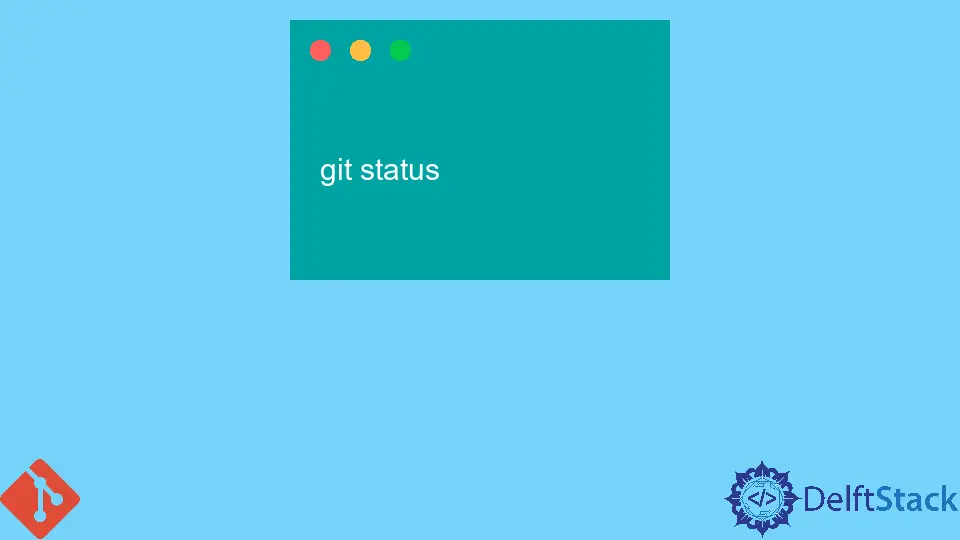
Git es un sistema de control de versiones único y solicitado que utilizan la mayoría de los desarrolladores de software para controlar los cambios realizados en varias aplicaciones y mantenerse en contacto con otros equipos en los proyectos en ejecución. Ayuda a los grandes equipos que trabajan con muchos desarrolladores a sincronizar todo el trabajo en un solo lugar sin ningún problema utilizando los mejores comandos en Git.
Git se compone de muchas características dinámicas. Entre ellos, la ramificación es la característica principal dentro de un solo repositorio. Los desarrolladores necesitan trabajar en varias ramas simultáneamente para que luego puedan fusionar su trabajo con el trabajo de otros compañeros de equipo o en la rama principal o el código original del repositorio principal.
También es útil cuando queremos cambiar nuestra rama actual o fusionar algún código de otras ramas del repositorio a la rama actual, por lo que debemos saber el nombre y la ruta de la rama para completar esta acción con éxito.
En este artículo, aprenderemos cómo determinar la rama actual en la que nos encontramos en un repositorio remoto. Expliquemos este concepto en la siguiente región.
Use el comando git branch para determinar la rama actual
El proceso de determinación de la rama en la que estamos trabajando se puede realizar a través del popular comando de Git git branch.
Si ejecutamos el comando git branch sin pasar ninguna opción con él, la salida estará compuesta por todas las ramas locales. La rama actual estará en la línea superior dentro del mismo repositorio, con un asterisco (*) delante del nombre y también con un color diferente:
git branch
Y el resultado del comando Git anterior será algo como el que se menciona a continuación:
test/new
test/test-actions
* master
new-branch
Aquí, podemos ver que nuestra rama actual es la rama maestra con el * delante del nombre de la rama.
En la versión 2.22 de Git, se introdujo la opción –show-current para acortar el proceso de determinación de la rama actual de Git. Con la ayuda de esta opción, podemos tener el nombre de la rama actual directamente en segundos.
Use el comando git status para determinar la rama actual
El otro comando para consultar sobre la rama actual es git status en Git. También es un comando muy utilizado que muestra nuestra rama actual, entre otras cosas.
Veamos el comando a continuación:
git status
Producción :
On branch test
The branch is already up to date with 'origin/test'.
En esta salida, podemos ver que estamos en la rama maestra. Eso muestra claramente que la primera línea muestra nuestro resultado requerido, y después de eso, la otra línea muestra nuestra rama ascendente si hemos establecido alguna.
Entonces, en el pasaje anterior, hemos aprendido cómo conocer la rama de trabajo actual del proyecto dentro del repositorio remoto.
Abdul is a software engineer with an architect background and a passion for full-stack web development with eight years of professional experience in analysis, design, development, implementation, performance tuning, and implementation of business applications.
LinkedIn